怎么解决笔记本连接外设屏幕蓝屏
关于怎么解决笔记本连接外设屏幕蓝屏的内容,很多小伙伴都在查找,但是不少人都在抱怨没找到解答,这样使用起来就相当糟心了,那么有没有哪里为大家解析一下呢?来这里吧,路由器小编下面就奉上了简述,快来看一看吧!
小伙伴们可以试着下载:快快蓝屏修复助手(点击即可下载)<<<<。一键检测,快速修复各种Windows系统电脑蓝屏问题!
当笔记本连接外设屏幕出现蓝屏时,可以尝试以下方法进行排除和解决:
1. 断开连接并重新连接外设屏幕:先将外接屏幕断开连接,然后再重新连接一次,确保连接稳定。
2. 检查外设屏幕的驱动程序:确保外设屏幕的驱动程序已经正确安装,可以通过设备管理器来检查和更新驱动程序。
3. 检查外设屏幕的分辨率设置:确保外设屏幕的分辨率设置与笔记本的兼容,可以尝试调整分辨率以查看是否解决问题。
4. 检查外设屏幕的连接线:确保外设屏幕的连接线没有损坏或松动,可以尝试更换连接线并重新连接一次。
5. 检查笔记本的显卡驱动程序:如果笔记本的显卡驱动程序过时或不兼容,可能会导致蓝屏问题,可以尝试更新显卡驱动程序。
6. 执行系统故障排查:如果以上方法都没有解决问题,可以尝试执行一些系统故障排查,例如运行Windows的系统文件检查工具(SFC)来扫描和修复系统文件错误。
如果问题仍然存在,建议联系笔记本或外设屏幕的厂商技术支持,以获取更进一步的帮助和解决方案。
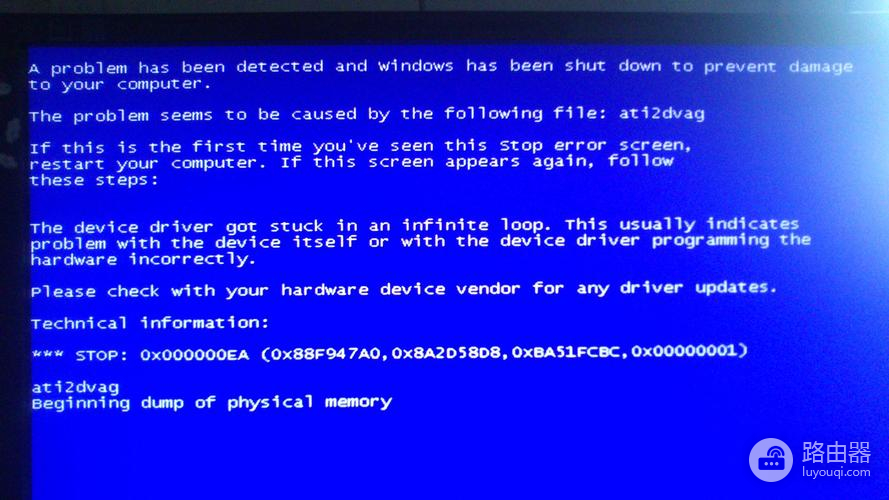
相信大家的问题在看完怎么解决笔记本连接外设屏幕蓝屏的教程之后就得到了解决,那么希望大家多多把这篇教程发送给其他有需要的玩家,让其他玩家也能够快速上手这款游戏,成为一名合格的玩家。















